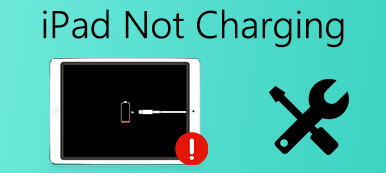Hvorfor er iPad-opdatering sidder fast? Årsagerne er svære at definere, for mange fejl og tilstande på din iPad kan få iPad til at sidde fast i opdateringer til iOS og apps. Det er også en udfordring at finde ud af, hvor længe det suger. Du behøver dog ikke bekymre dig meget, for det er kun en lille sag, og du kan læse denne artikel for at lære, hvordan du reparerer iPad-opdateringer, der sidder fast på 3 gennemprøvede måder.

- Del 1: Hvorfor sidder iPad-opdateringen fast?
- Del 2: 3 metoder til at løse det, når iPad-opdatering sidder fast
- Del 3: Ofte stillede spørgsmål om iPad Update sidder fast
Del 1: Hvorfor sidder iPad-opdateringen fast?
Før du fjerner dette foruroligende problem, kan du lære nogle mulige årsager til, hvorfor iPad-opdateringer sidder fast. Tjek dem venligst ud fra dine erfaringer.
1. Netværksproblem
En dårlig eller ustabil netværksforbindelse er den primære årsag til iPad-opdateringsproblemer. Din iPad kan blive hængende ved at forberede opdateringer eller bekræfte dit Apple-id. Når du støder på dette problem, er din nuværende netværksforbindelse ustabil.
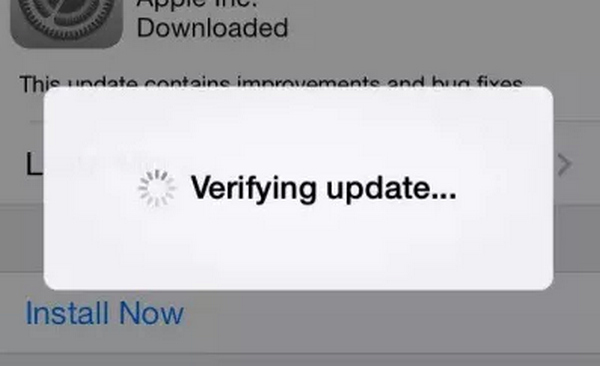
2. Apple-serveren er ikke tilgængelig
Nogle gange er Apple-serveren ikke tilgængelig. Det er mere end et netværksproblem. Nogle gange går mange brugere for at opdatere den nyligt udgivne iOS-version, hvilket forårsager overbelastning af netværket. Du kan derfor ikke tilgå Apple-serveren, så din iPad sidder fast i en opdatering til den nye iOS-version. Systemfejlene på din iOS kan også føre til forhindringer mod standardbrugen af din iPad.
Del 2: 3 metoder til at løse det, når iPad-opdatering sidder fast
Du kan se, at det ikke er en stor sag, at dine iPad-opdateringer sætter sig fast. Men du vil stadig løse dette problem, hvis der er et presserende behov for nogle apps. Tjek venligst 3 effektive metoder til at løse dette problem.
1. Genstart opdateringerne
Det er nyttigt at genstarte opdateringen, når din iPad sidder fast i opdateringen til apps. Det kan genetablere forbindelsen til Apple-serveren. Efter genstart kan du se, at download starter hurtigt, hvilket betyder, at din netværksforbindelse er god, men Apple-serveren kan ikke linke til din iPad.
Du kan trykke på opdateringsknappen i App Store for at genstarte den. Hvis iPad-opdateringen sidder fast ved download, kan du gå til skærmen og trykke på download-appen for at stoppe den og trykke på den igen for at genstarte den.
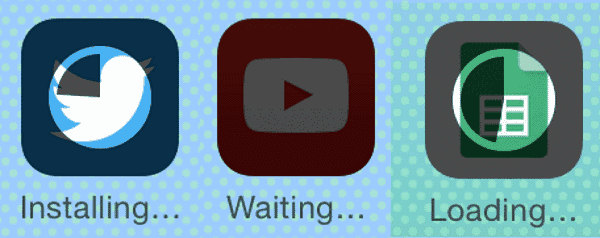
2. Skift en netværksforbindelse
Hvis iPad-opdateringen stadig sidder fast, efter du har opdateret apps eller iOS-versionen flere gange, kan der være problemer med din nuværende netværksforbindelse. Genstarter din iPad hjælper ikke, og du bør ændre en netværksforbindelse.
Åbne Indstillinger app på din iPad, og tryk på Wi-Fi-knappen. Sørg for, at Wi-Fi funktionen er slået til. Derefter kan du ændre en netværksforbindelse.
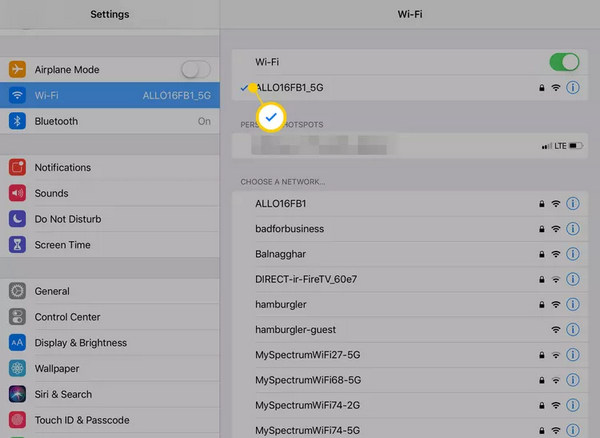
3. Ret nemt systemfejl, der får iPad-opdateringer til at hænge fast
Hvis din iPad lider af systemfejl, der normalt får din iPad til at sidde fast i opdateringer, skal du fjerne disse fejl. Apeaksoft iOS System Recovery kan løse system- og softwareproblemer med kun et enkelt klik. Desuden tilbyder den dybdegående funktioner, der helt kan rense og nulstille din iPad. Du vil ikke støde på et fastlåst iPad-opdateringsproblem.

4,000,000 + Downloads
Løs 50+ system- og skærmproblemer på din iPad med et enkelt klik.
Tillad dig at rense din iPad for at fjerne opdateringsproblemer dybt.
Tilbyd iOS-firmwarepakker for hurtigt at opdatere iOS-versionen.
Tilbyd en hurtig løsningsfunktion, der hurtigt kan slette systemfejl.
Trin 1 Hent Apeaksoft iOS System Recovery gratis og start det. Tilslut din Pad til din computer, og klik på Starten .
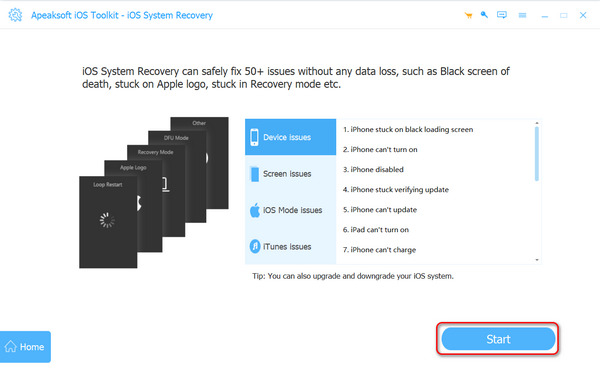
Trin 2 Du kan klikke på Gratis hurtig fix knappen for at fjerne problemet med iPad-opdateringen, der sidder fast. Du kan også klikke på Fix knappen for at vælge andre reparationsplaner.

Trin 3 Så har du to reparationsplaner. Det Standard tilstand kan fjerne alle systemproblemer og samtidig hjælpe dig med at opdatere iOS-versionen; det Avanceret tilstand kan gøre, hvad standardtilstanden gør, men også dybt rense dine iPad-data og -indstillinger, hvilket gør din iPad helt frisk. Foretag venligst dit valg og klik på Bekræfte .
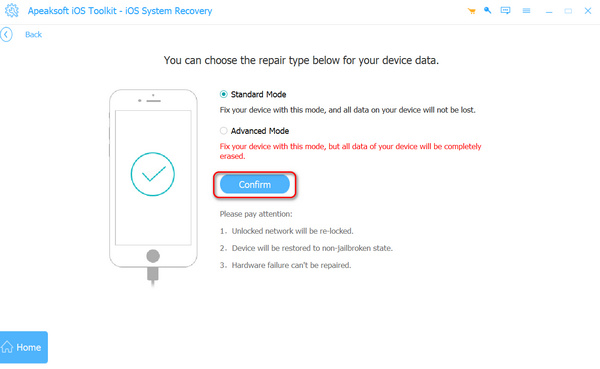
Trin 4 Du kan vælge en iOS-version og klikke på Hent knappen for at downloade firmwarepakken. Klik derefter på Næste knappen for at løse problemet med iPad-opdateringen, der sidder fast, mens nulstilling af iPad.
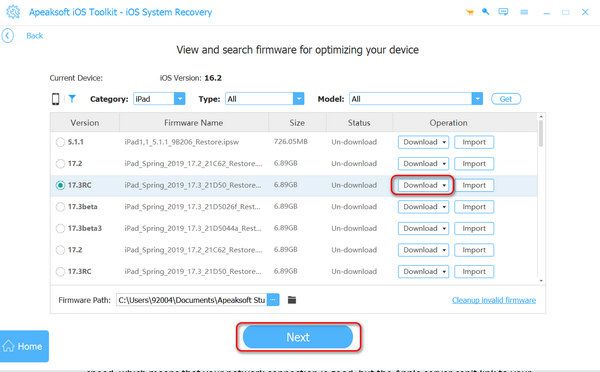
Del 3: Ofte stillede spørgsmål om iPad Update sidder fast
Hvorfor sidder min iPad-opdatering fast ved at bekræfte, når Wi-Fi er stabilt?
Det skyldes, at der ikke er tilstrækkelig lagerplads på din iPad. Du må hellere fjerne nogle ubrugelige apps og dublerede filer for at frigøre mere plads til iOS-opdateringer.
Hvorfor sidder min iPad-opdatering fast ved at bede om adgangskoder?
Denne app downloades ikke med det aktuelle Apple-id i App Store. Du bør ændre Apple-id'et eller fjerne denne app og downloade den igen med det aktuelle ID.
Hvad kan jeg gøre, når min iPad gentagne gange opdaterer en app?
Det er et softwareproblem. Du bør genstarte din iPad eller slette appen og downloade den igen. Dette problem opstår normalt på en stor app, og softwarefejlene får din iPad til at sidde fast i opdateringsfejl.
Konklusion
Denne artikel tilbyder 3 gennemprøvede metoder til at rette iPads sidder fast i opdateringer. Normalt behøver du kun at løse netværksproblemerne eller genstarte opdateringerne. Hvis der er alvorlige systemfejl, der får din iPad-opdatering til at hænge fast, Apeaksoft iOS System Recovery er den bedste måde at fjerne dem alle på. Så vil din iPad ikke længere sidde fast i opdateringer om forberedelse eller verificering.



 iPhone Data Recovery
iPhone Data Recovery iOS System Recovery
iOS System Recovery iOS Data Backup & Restore
iOS Data Backup & Restore IOS Screen Recorder
IOS Screen Recorder MobieTrans
MobieTrans iPhone Overførsel
iPhone Overførsel iPhone Eraser
iPhone Eraser WhatsApp-overførsel
WhatsApp-overførsel iOS Unlocker
iOS Unlocker Gratis HEIC Converter
Gratis HEIC Converter iPhone Location Changer
iPhone Location Changer Android Data Recovery
Android Data Recovery Broken Android Data Extraction
Broken Android Data Extraction Android Data Backup & Gendan
Android Data Backup & Gendan Telefonoverførsel
Telefonoverførsel Data Recovery
Data Recovery Blu-ray afspiller
Blu-ray afspiller Mac Cleaner
Mac Cleaner DVD Creator
DVD Creator PDF Converter Ultimate
PDF Converter Ultimate Windows Password Reset
Windows Password Reset Telefon spejl
Telefon spejl Video Converter Ultimate
Video Converter Ultimate video editor
video editor Screen Recorder
Screen Recorder PPT til Video Converter
PPT til Video Converter Slideshow Maker
Slideshow Maker Gratis Video Converter
Gratis Video Converter Gratis Screen Recorder
Gratis Screen Recorder Gratis HEIC Converter
Gratis HEIC Converter Gratis videokompressor
Gratis videokompressor Gratis PDF-kompressor
Gratis PDF-kompressor Gratis Audio Converter
Gratis Audio Converter Gratis lydoptager
Gratis lydoptager Gratis Video Joiner
Gratis Video Joiner Gratis billedkompressor
Gratis billedkompressor Gratis baggrundsviskelæder
Gratis baggrundsviskelæder Gratis billedopskalere
Gratis billedopskalere Gratis vandmærkefjerner
Gratis vandmærkefjerner iPhone Screen Lock
iPhone Screen Lock Puslespil Cube
Puslespil Cube